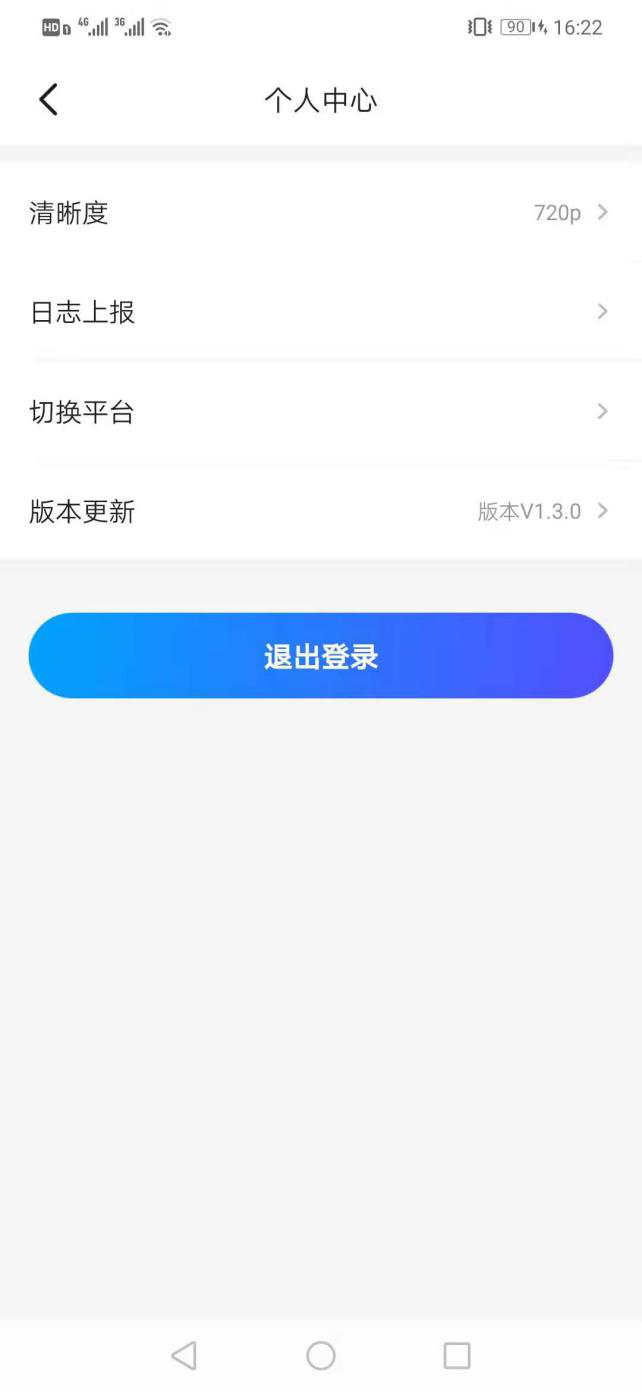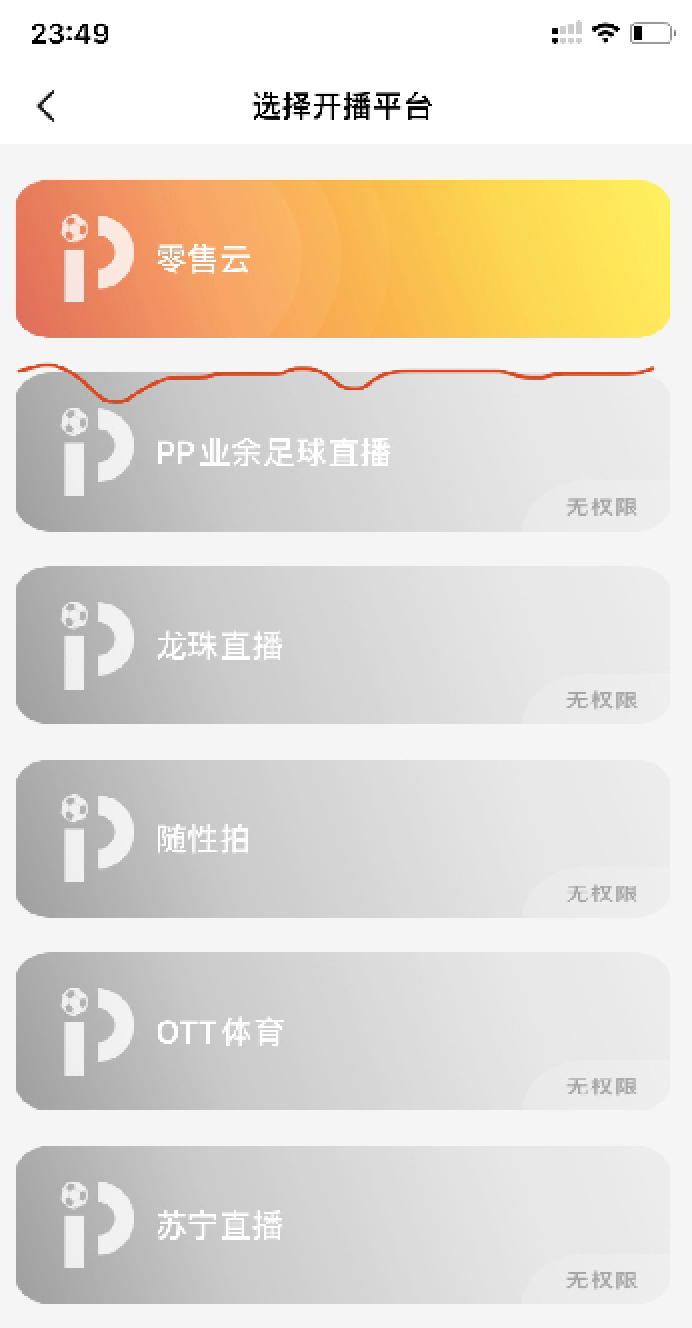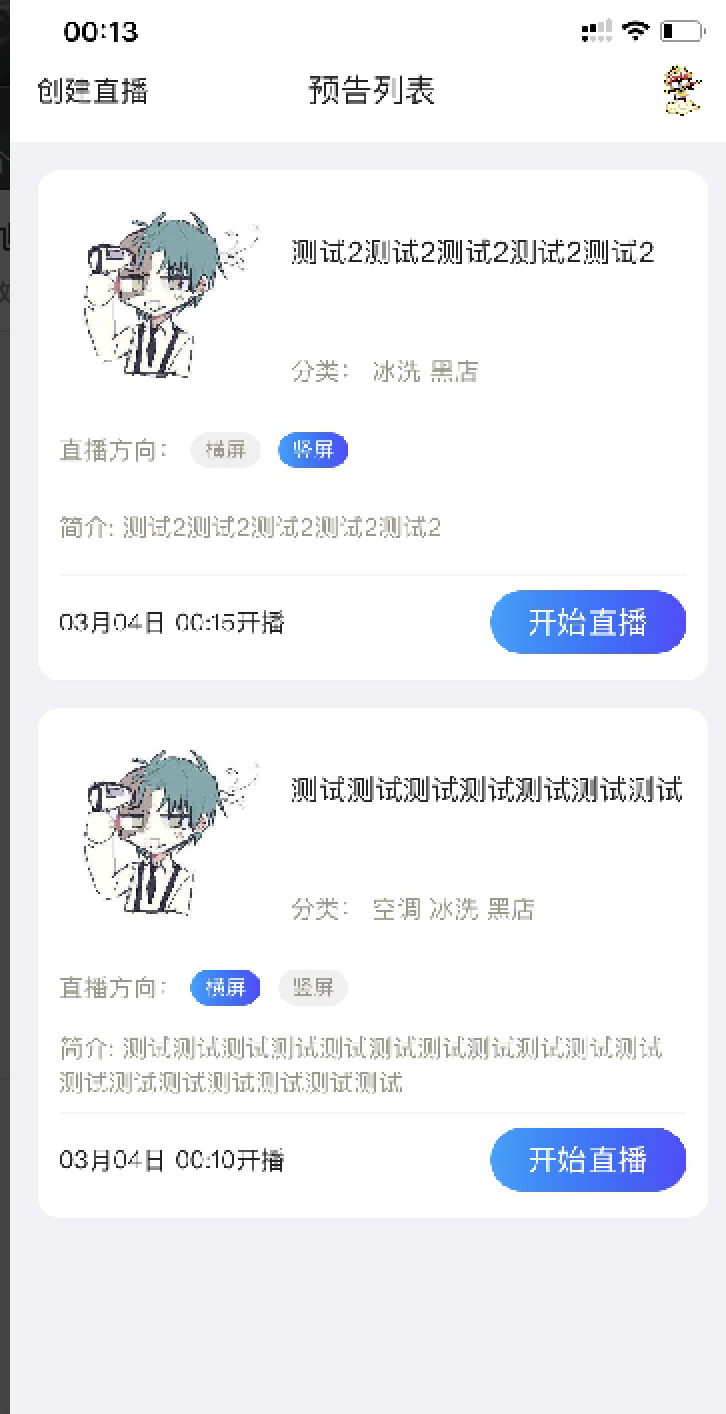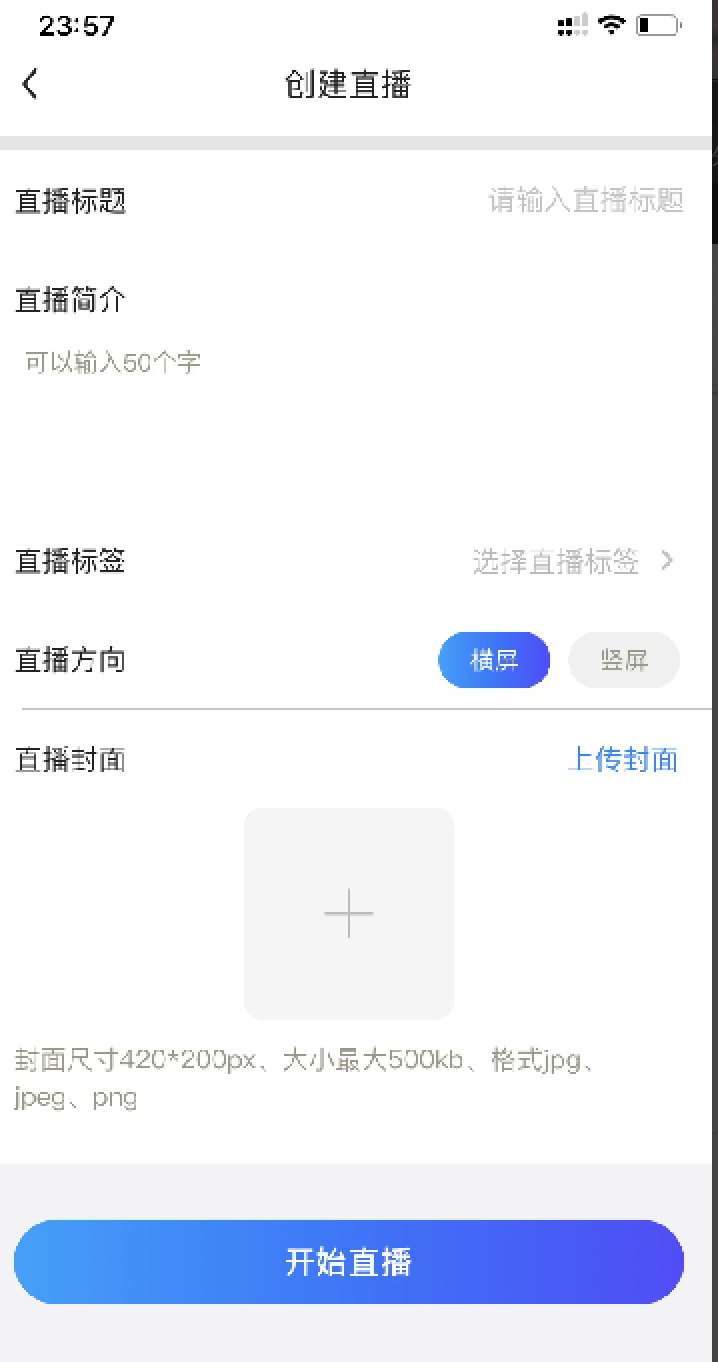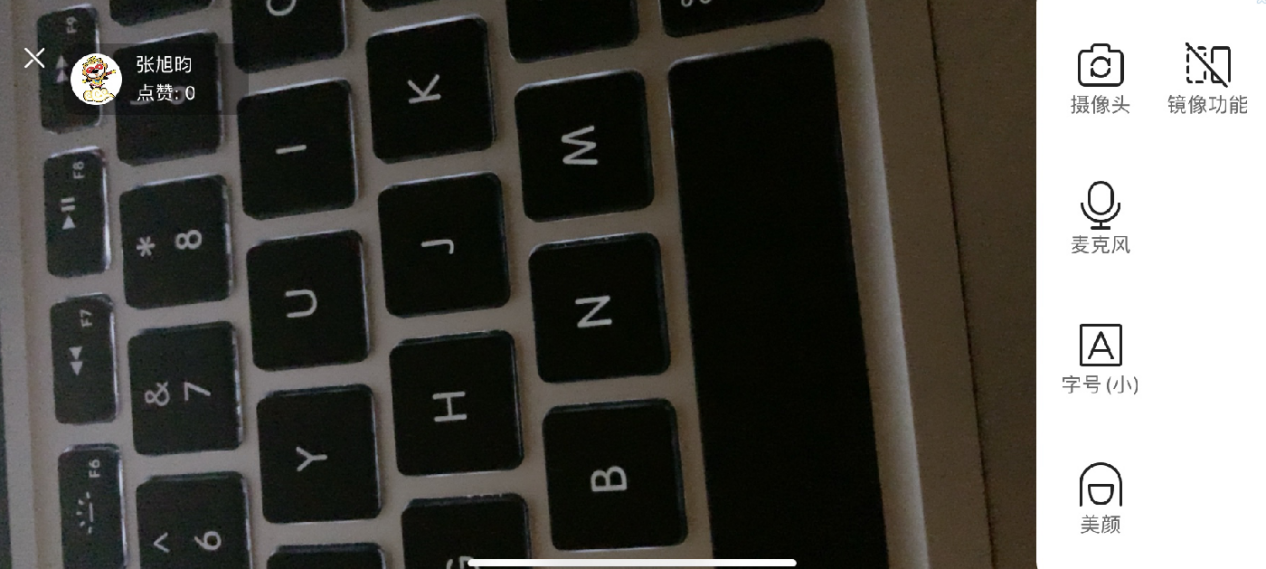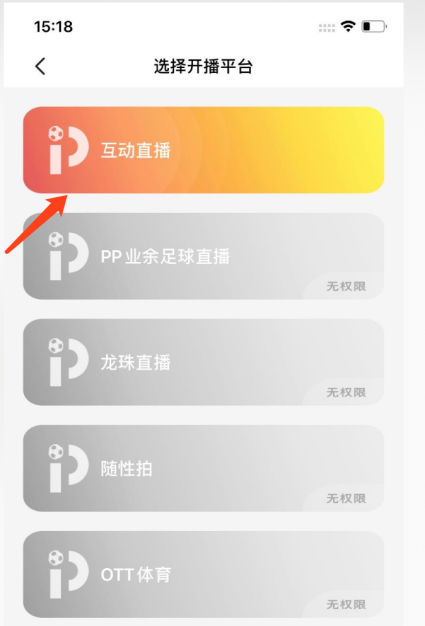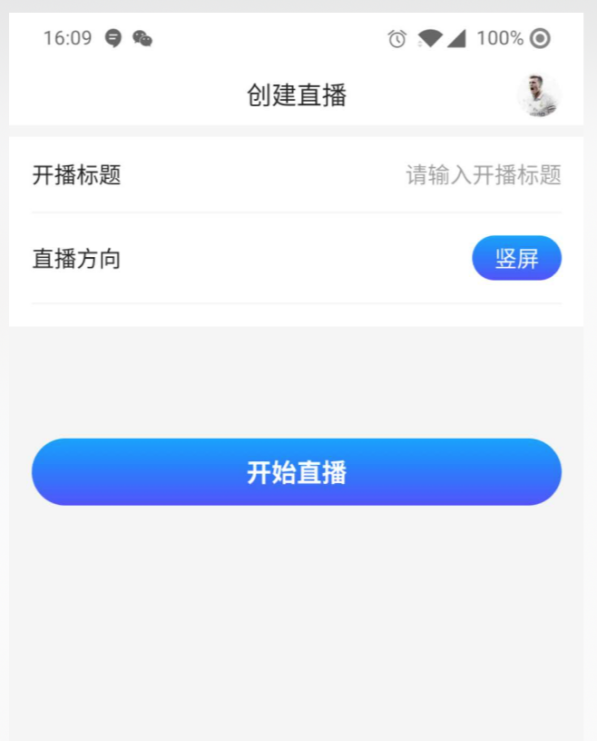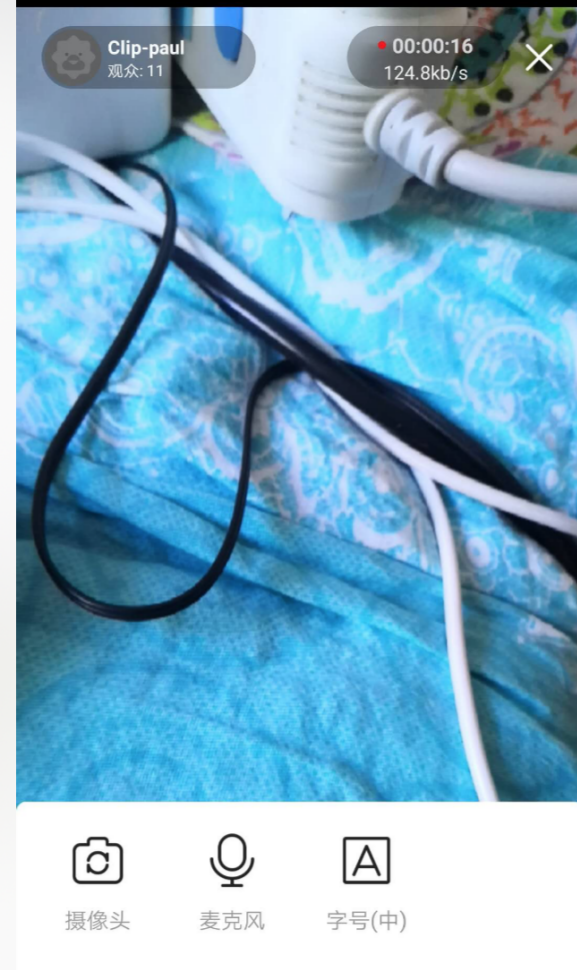苏小拍APP-苏宁直播操作手册
2020.03.27 V1.4.2
1 登录
苏小拍仅支持苏宁易购账号进行登录;
支持三种登录方式:A:苏宁易购app授权登录;B:输入账号密码登录;C:输入手机号获取验证码方式登录;
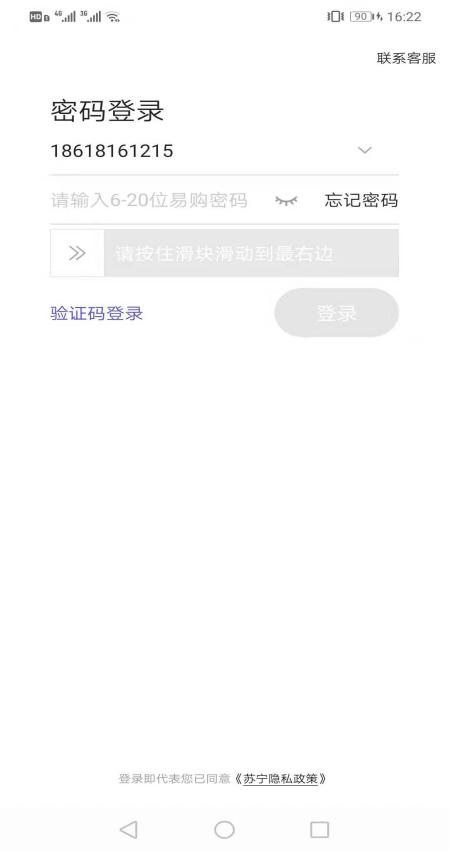
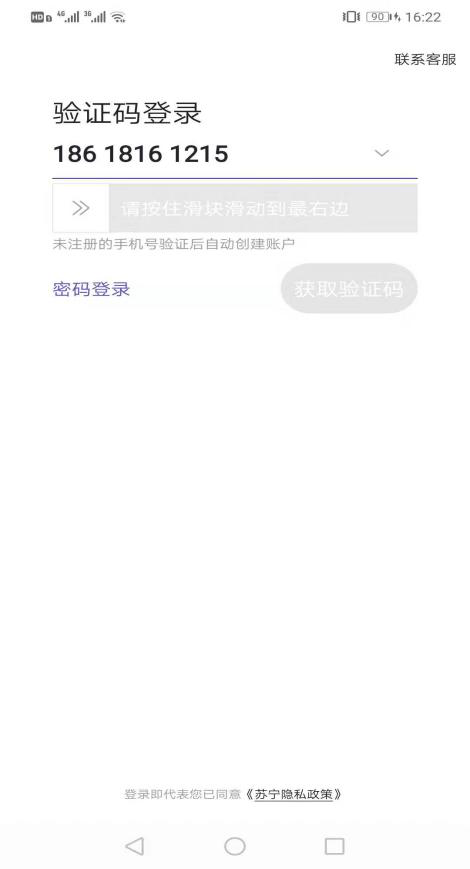
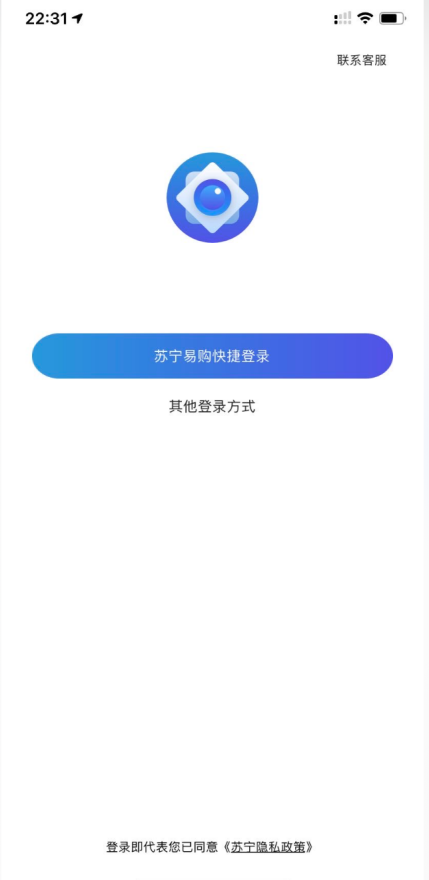
2 鉴权
登录成功即可看到鉴权页面,选择【苏宁直播】即可;
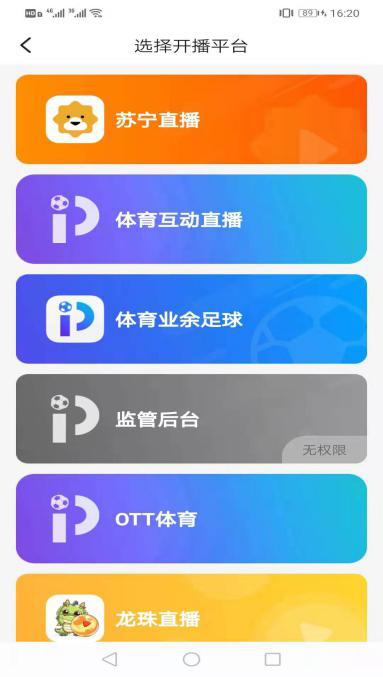
3 正式直播
点击【苏宁直播】后,选择【正式直播】即进入正式直播的开播前配置页面;
正式直播前请确保您已经在苏宁后台已经创建预告并且审核完成,需要关联您预约的场次才可进行正式直播;
选择好预约的内容后点击【保存并发布】将会进入直播间;
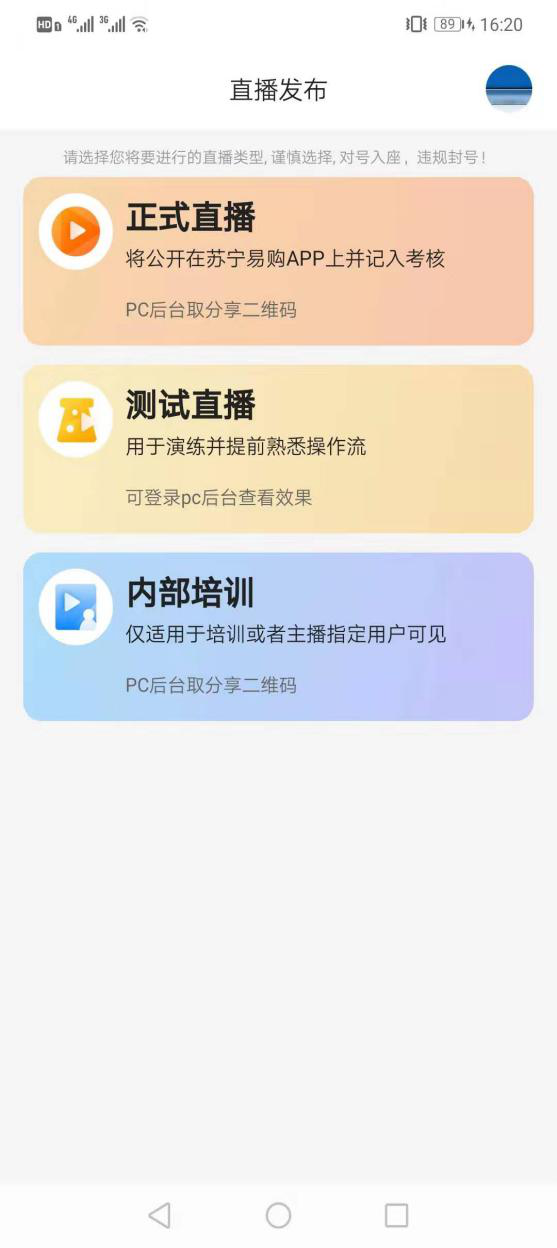
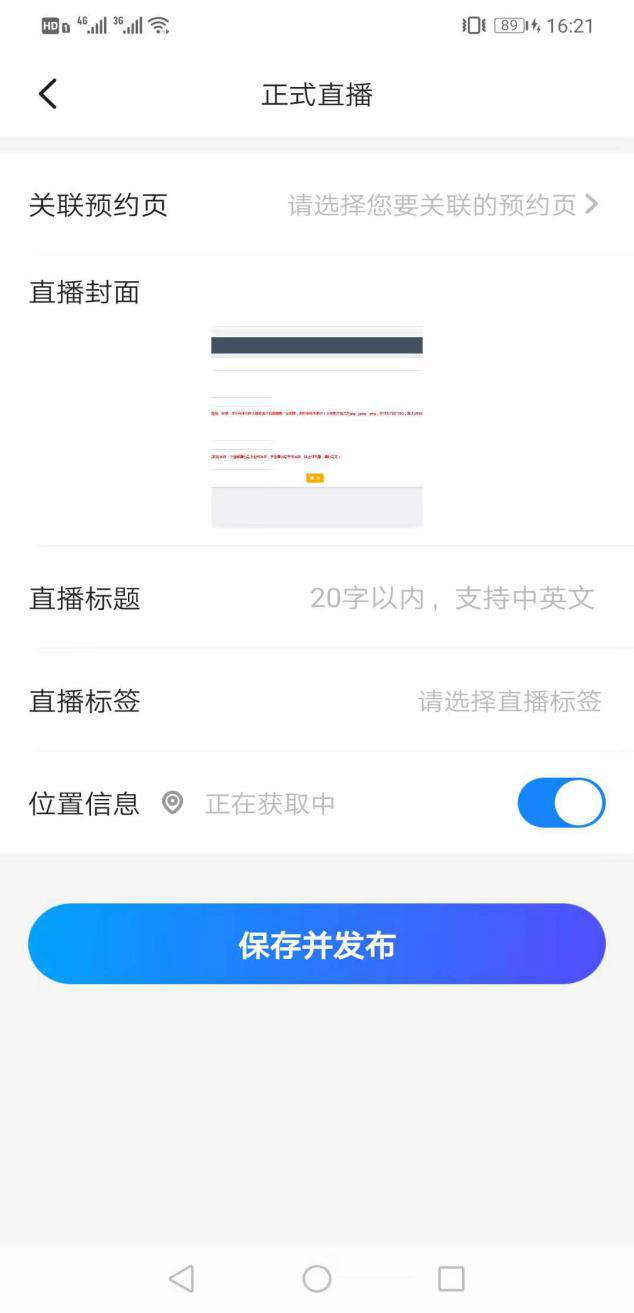
正式直播的直播间会有【开始直播】按钮,在直播间内容点击开始按钮即可开播成功;
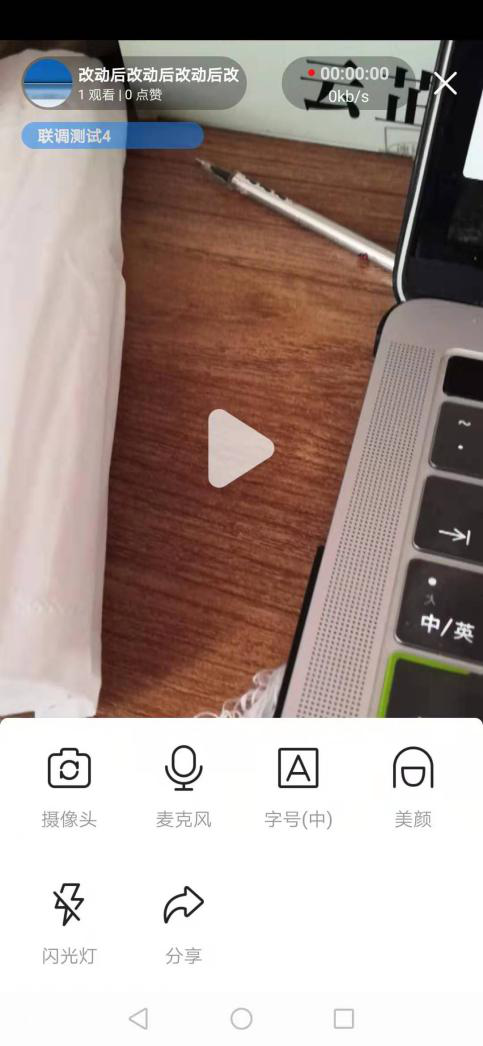
4 测试直播
无需关联预约内容,您直播的内容不会在苏宁易购中露出;可用于开播前测试,以及熟悉直播间内的功能;
测试直播点击【保存并发布】即开播成功,不会有二次开始直播按钮;
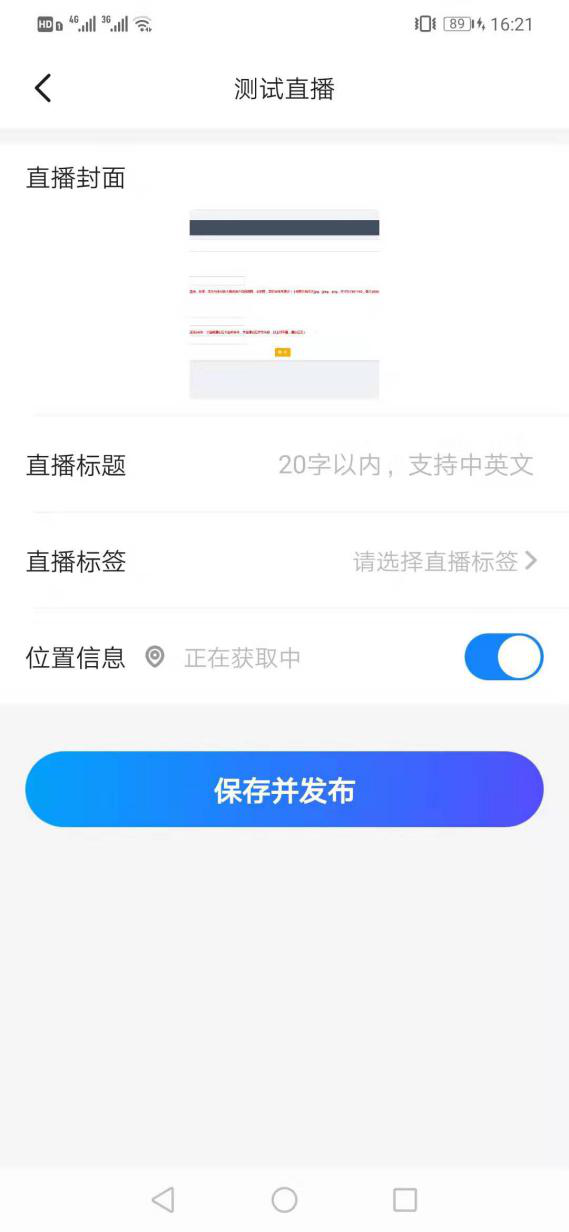
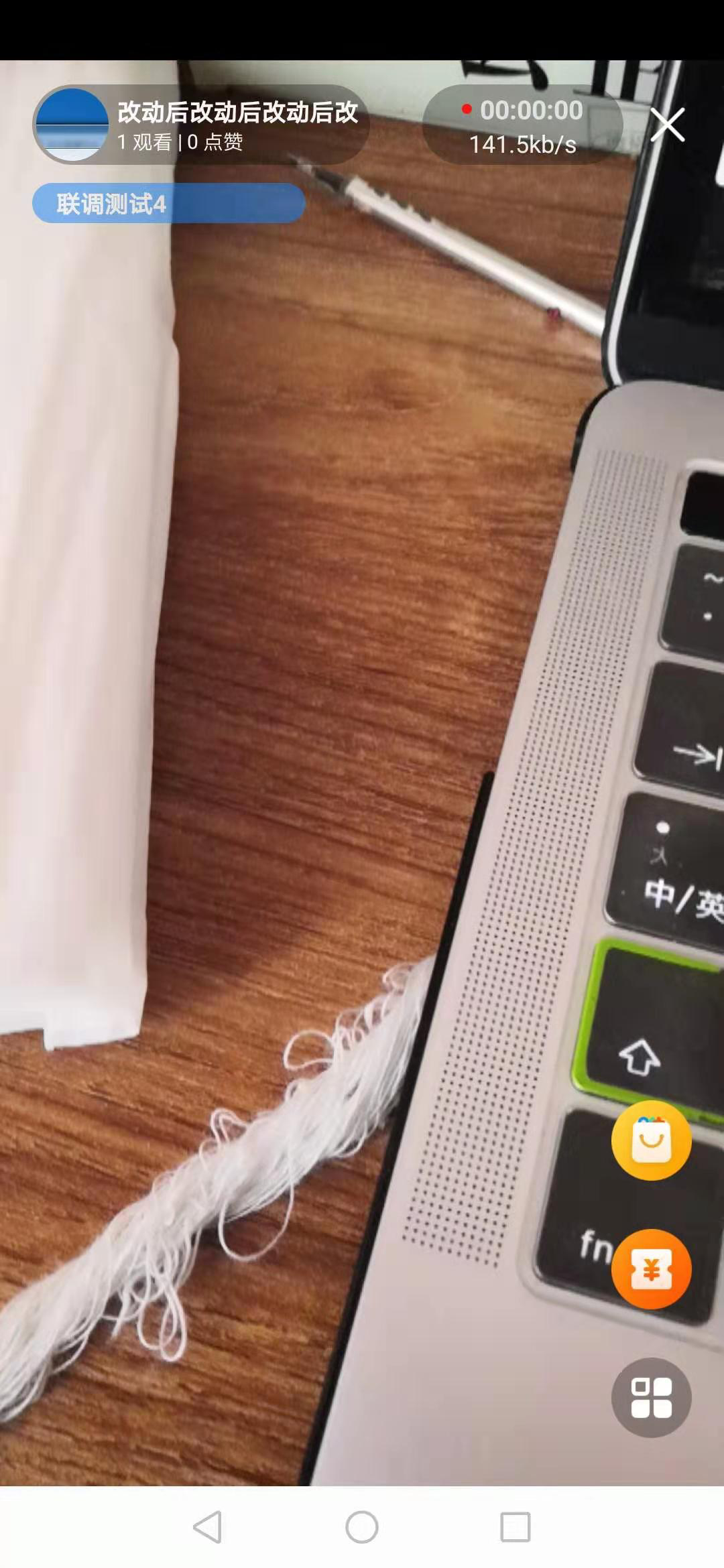
5 直播间功能
会显示您的头像/昵称/直播标题/观看人数/点赞人数/直播时常/网络上行情况查看;
【x】点击当前按钮会有二次确认弹窗,在弹窗中确认关闭直播可以关闭当前直播;
购物车icon:点击可进行房间商品添加以及可对商品进行讲解;
优惠券icon:点击可对当前房间的优惠券进行发放;
小格子icon:点击可调整直播间的美颜开关/声音开关/摄像头前置后置切换/闪光灯开关/分享直播间/房间弹幕字体大中小调节;
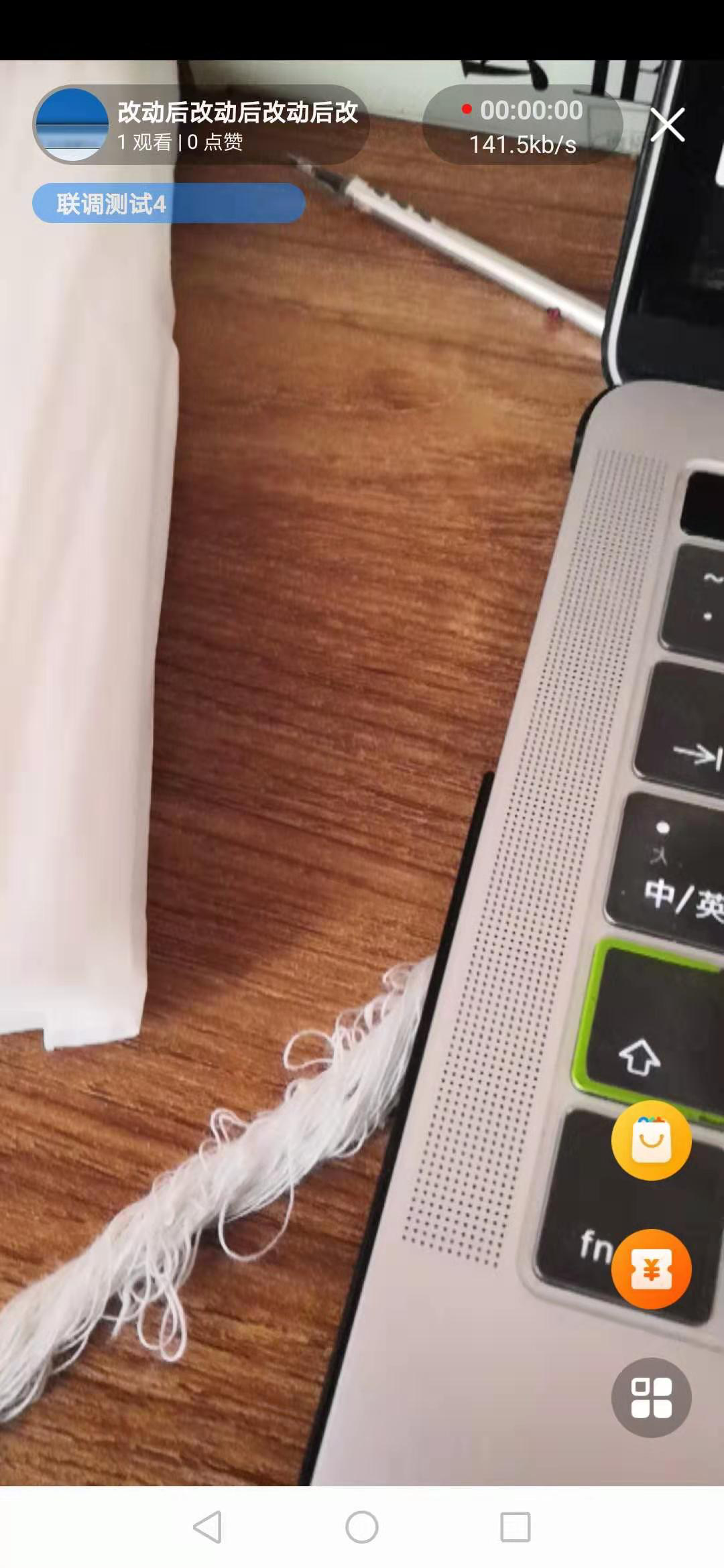
6 结束直播
结束直播后如果您本场次直播过程中发现有卡顿延迟黑屏等现象您可以在底部上传本场推流日志,如果时间允许您可以在二次确认弹窗中选择同时上传网络情况,便于开发童鞋进行问题排查;
如果您在当前页面没有上传,也可进入【个人中心】-【日志上传】中进行日志上传操作;
24小时内的直播信息均可进行日志上传操作;
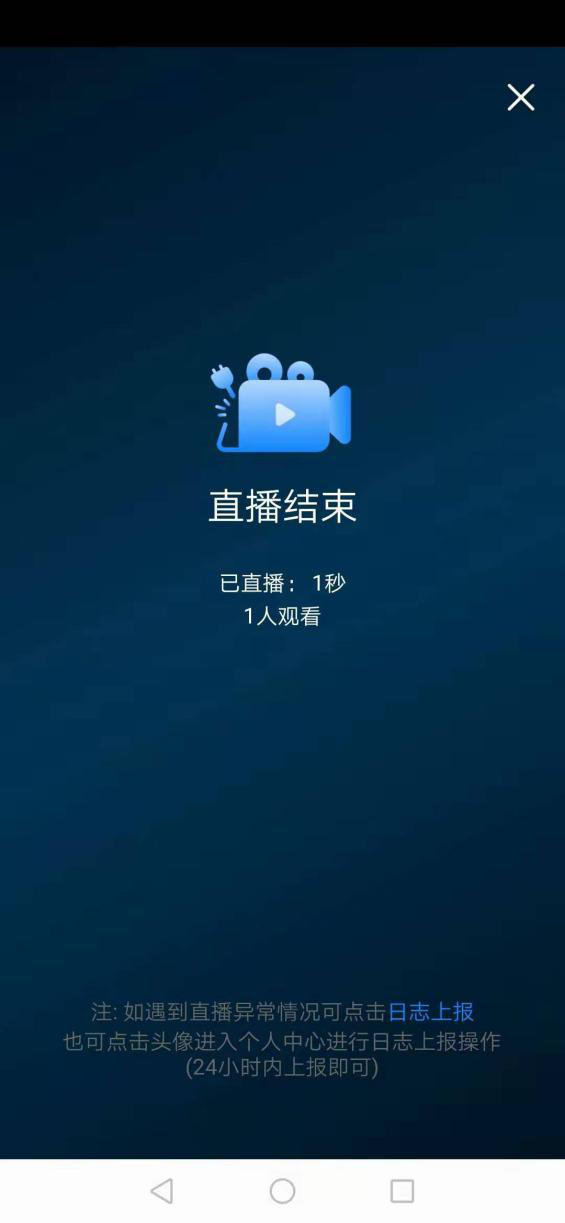
7 个人中心
个人中心可设置您开播的分辨率/日志上传/切换平台/版本更新/退出直播相关操作;